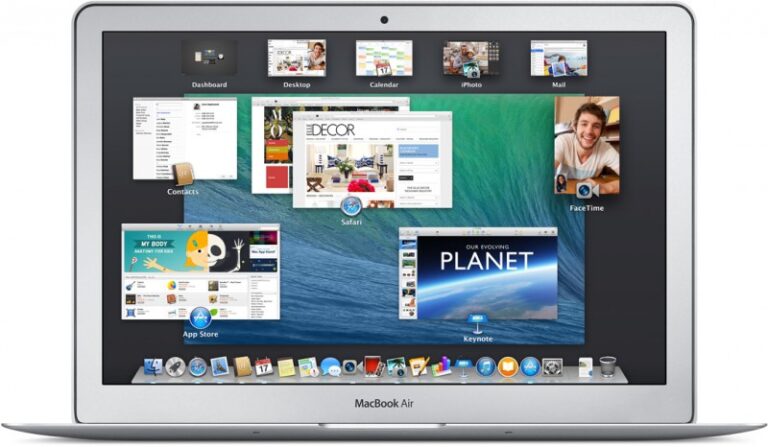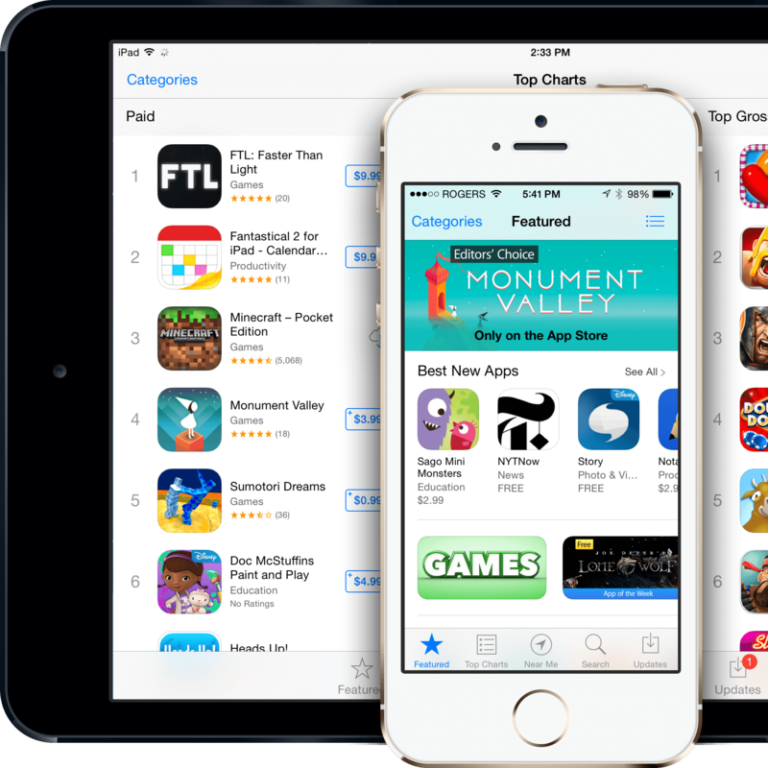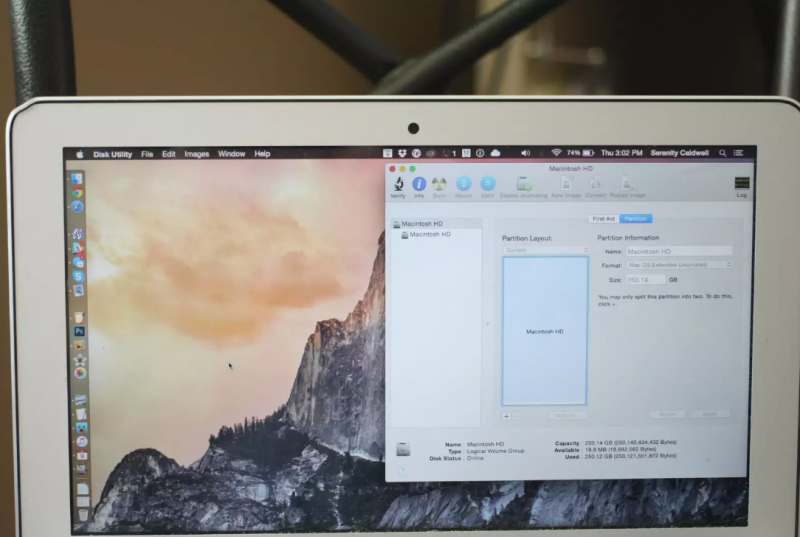
Membuat berbagai macam partisi untuk kebutuhan memang sangat menyenangkan. Namun ada kalanya kamu akan membutuhkan satu partisi saja yang bisa kamu gunakan di Mac dan MacBook. Sebenarnya jauh lebih menyenangkan menggunakan satu partisi saja di Mac OS X atau macOS ini. Kecuali kamu punya harddisk ataupun juga SSD lebih dari 300GB yang bisa digunakan maka hal itu tidak masalah.
Bagaimana jika kamu hanya punya Mac atau MacBook dengan harddisk dan SSD 256GB atau bahkan cuma 128GB saja? Lebih baik menyimpan file penting di penyimpanan awan maupun hardisk eksternal kan?
Baca Juga:
- Tutorial Cara Membuat Partisi di Mac dan MacBook
- Cara Copy Paste Data Harddisk dan Flashdisk di Mac OS X
Nah, jika kamu sudah terlanjur untuk membuat berbagai macam partisi, apakah ada cara yang bisa digunakan untuk mengembalikannya? Ternyata ada. Tentu saja ada. Kamu bisa mengembalikan semua partisi yang sudah dibuat.
Berikut ini adalah cara menghapus beberapa partisi disk di Mac dan MacBook serta menyatukan semua menjadi satu partisi.
- Pastikan kamu sudah membuat pencadangan semua data penting.
- Masuk ke Utilitas Disk.

- Klik partisi yang akan kamu hapus, klik
- Klik tab Partisi lalu pilih partisi yang sudah dihapus tadi. Tekan tanda (-) untuk menyatukan dengan partisi lain menjadi satu.

Sebagai risikonya, data yang ada di partisi yang ingin kamu satukan akan dihapus karena partisi akan diformat ulang. Oleh karena itu pastikan kamu sudah memiliki cadangan data-data penting yang ada di partisi tersebut.
Sudah tahu cara menghapus dan mengembalikan partisi disk dan harddisk di Mac dan MacBook kan?